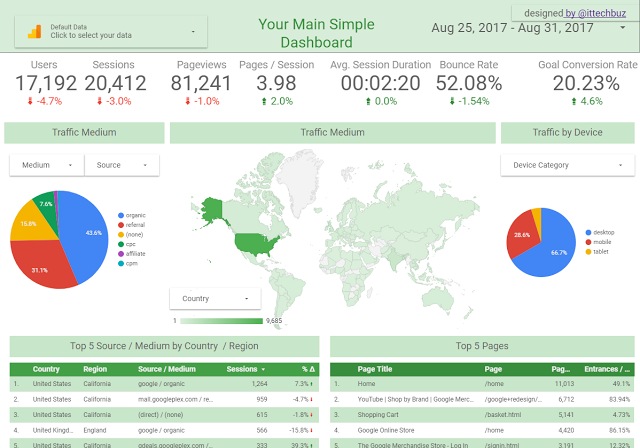Quảng cáo Facebook là một phần quan trọng trong chiến lược tiếp thị kỹ thuật số của nhiều doanh nghiệp. Cho dù mục tiêu là xây dựng nhận thức hay tạo ra doanh số và doanh thu, việc đo lường và báo cáo về hiệu quả của chiến dịch có thể là một thách thức. Vậy làm thế nào để tạo một trang tổng quan quảng cáo Facebook với công cụ miễn phí Google Data Studio?
Bạn có thể tự hỏi, Facebook Ads của tôi có hoạt động không? Hay tôi nên đầu tư ngân sách tiếp thị của mình vào nơi khác? Nền tảng Quảng cáo Facebook cho phép bạn tạo báo cáo với dữ liệu được chia nhỏ và cắt nhỏ theo nhiều cách khác nhau, cung cấp thông tin chi tiết tuyệt vời về hiệu suất của quảng cáo.
Tuy nhiên, báo cáo về Quảng cáo trên Facebook có thể khiến bạn choáng ngợp và khó hiểu. Ngay cả một trang tổng quan đơn giản cũng có thể giúp bạn nâng cao tiêu chuẩn và nâng báo cáo của mình lên một tầm cao mới.
>> Tham khảo: Tìm kiếm của Google cho phép xóa thông tin nhận dạng cá nhân.
Trong cột này, bạn sẽ tìm hiểu cách thực hiện điều đó bằng cách sử dụng trang tổng quan Google Data Studio để báo cáo hiệu suất Quảng cáo trên Facebook của mình.
1. Tại sao bạn cần một bảng điều khiển quảng cáo Facebook
Không thiếu các giải pháp báo cáo trên mạng, nhưng Google Data Studio, theo quan điểm của chúng tôi, đứng đầu danh sách.
Nó dễ sử dụng, nhanh chóng và quan trọng nhất là miễn phí.
Ngoài ra còn có một số lợi ích bổ sung, bắt đầu với khả năng nhập dữ liệu nguyên bản từ Google Analytics.
Điều đó có nghĩa là bạn có thể đo lường hiệu quả của các chiến dịch Facebook của mình và so sánh cách chúng hoạt động với hiệu suất của các kênh khác.
Ngoài ra, trang tổng quan cho phép bạn dễ dàng thao tác dữ liệu và trình bày dữ liệu trong nhiều báo cáo hoặc biểu đồ.
Nhưng đó không phải là tất cả. Từ góc độ người dùng, trang tổng quan dễ quản lý hơn nhiều so với báo cáo khi phân tích và so sánh các tập dữ liệu và / hoặc phạm vi ngày.
>> Tham khảo: Nội dung động giúp ích thế nào cho website của bạn?
2. Cách bắt đầu với Google Data Studio và Trang tổng quan Quảng cáo Facebook
Mặc dù Google Data Studio là một công cụ tuyệt vời trong kho vũ khí của nhà tiếp thị kỹ thuật số, việc tích hợp dữ liệu Quảng cáo trên Facebook yêu cầu một vài bước bổ sung so với các nền tảng gốc của Google như Google Ads, Google Analytics, v.v.
Đừng sợ. Vô số giải pháp thủ công và tự động cho phép bạn nhập dữ liệu từ Quảng cáo Facebook vào Data Studio.
Cho dù bạn chọn cách nào, bạn vẫn có thể đạt được một bảng điều khiển đẹp và có giá trị cho bạn và doanh nghiệp của bạn.
3. Nhập dữ liệu theo cách thủ công
Hãy bắt đầu với việc nhập dữ liệu theo cách thủ công.
3.1. Xuất dữ liệu
Cách dễ nhất để thực hiện điều này là tạo một báo cáo có thể tải xuống trong trang tổng quan Quảng cáo Facebook.
Lưu ý rằng nếu bạn muốn đo lường mức độ thành công của quảng cáo theo nền tảng (tức là Facebook, Instagram, v.v.) và / hoặc vị trí (Câu chuyện trên Instagram, Nguồn cấp dữ liệu, Cột bên phải, v.v.), bạn sẽ không thể xem số liệu chẳng hạn như Giao dịch mua, Giá trị chuyển đổi mua hàng hoặc Chi phí mỗi lần mua hàng.
Mức dữ liệu đó không có sẵn trên nền tảng (Quảng cáo Facebook), vì vậy, nó cũng không thể truy cập được thông qua dữ liệu cho dù bạn kéo nó bằng cách nào, cho dù thông qua API, trình kết nối hay được tải xuống theo cách thủ công như trong trường hợp của chúng tôi.
Dữ liệu chuyển đổi chỉ có sẵn ở cấp cao nhất.
Nếu bạn muốn xem quảng cáo của mình hoạt động như thế nào và đo lường ROI (lợi tức đầu tư) hoặc ROAS (lợi tức chi tiêu quảng cáo), bạn sẽ cần tải xuống dữ liệu được chia nhỏ theo Chiến dịch, Bộ quảng cáo và / hoặc thời gian – chỉ.
Bạn vẫn có thể tạo và tải xuống một báo cáo bổ sung chia nhỏ dữ liệu theo phân phối và do đó, Nền tảng và Vị trí.
Tuy nhiên, điều đó sẽ chỉ hiển thị cho bạn các chỉ số hiệu suất như Số lần hiển thị, Phạm vi tiếp cận, Số lần nhấp, CPC (giá mỗi nhấp chuột), CPM (giá mỗi nghìn lần hiển thị), v.v.
Vẫn có một trường hợp tuyệt vời để sử dụng dữ liệu này để đánh giá và hiểu hiệu suất quảng cáo của chúng tôi trên từng nền tảng và vị trí, đồng thời sử dụng những bài học đó để tối ưu hóa việc phân phối chiến dịch.
>> Tham khảo: Mẹo quảng cáo Facebook cho cửa hàng Shopify.
Bước 1: Chuyển đến báo cáo Quảng cáo và tạo một báo cáo mới.
Bước 2: Chọn số liệu và thứ nguyên cho báo cáo của bạn.
Ở đây, điều quan trọng là bạn phải nghĩ đến kết quả cuối cùng và dữ liệu nào bạn sẽ yêu cầu cho trang tổng quan.
Bước 3: Lập lịch báo cáo.
Điều này là tùy chọn, nhưng nhận được các báo cáo được gửi đến hộp thư đến của bạn thay vì tải chúng xuống mỗi lần sẽ làm cho cuộc sống của bạn dễ dàng hơn nhiều!
Bước 4: Bạn có thể cần thao tác dữ liệu.
Việc căn chỉnh dữ liệu tải xuống từ Quảng cáo Facebook có thể yêu cầu một số thay đổi nhỏ.
Trong ví dụ của chúng tôi ở trên, chúng tôi đã thay đổi cột ngày để đảm bảo rằng Google Data Studio sẽ nhận ra nó.
3.2. Nhập dữ liệu
Sau khi tải xuống dữ liệu ở định dạng CSV hoặc Excel, bạn có thể nhập dữ liệu đó vào Google Trang tính.
Bước 5: Từ Excel sang Google Trang tính.
Nếu bạn đã lập lịch để báo cáo được gửi qua email thường xuyên, cho dù hàng ngày, hàng tuần hay hàng tháng, bạn có thể tự động hóa một số bước ở trên.
Các giải pháp như Zapier cho phép bạn thiết lập tự động nhập dữ liệu từ tệp đính kèm email trực tiếp vào Google Trang tính.
Vì điều này có thể khác từ thiết lập đến thiết lập, chúng tôi sẽ không đề cập đến quy trình đó trong hướng dẫn này. Tuy nhiên, tìm kiếm nhanh trên Google sẽ hữu ích.
Sau khi bạn nhập dữ liệu, hãy kết nối trang tính với Data Studio làm nguồn dữ liệu.
Bước 6: Thêm dữ liệu.
Bạn sẽ chỉ cần kết nối Google Trang tính với Trang tổng quan Data Studio một lần.
Sau khi kết nối, bất kỳ thay đổi nào đối với dữ liệu trong trang tính sẽ được phản ánh trong trang tổng quan.
Khi thêm dữ liệu vào Data Studio từ CSV hoặc Google Trang tính, hãy lưu ý một số điều thực sự quan trọng.
Xử lý các chỉ số như phạm vi tiếp cận và tần suất cũng như các chỉ số được tính toán như CPC, CPM, v.v., cẩn thận khi kết hợp và tổng hợp dữ liệu.
Nhiều hơn về điều đó trong vài phút. Trong thời gian chờ đợi, chúng tôi có thể bắt đầu thiết kế và xây dựng trang tổng quan của mình.
3.3. Thiết kế và Xây dựng Trang tổng quan quảng cáo Facebook
Bước 7: Bắt đầu thêm một số yếu tố thiết kế và tính năng.
Chúng tôi đã thêm biểu trưng và kiểm soát phạm vi ngày trong ví dụ của mình và đặt chúng ở “cấp báo cáo”.
Điều đó có nghĩa là các phần tử này sẽ được sao chép trên tất cả các trang của bảng điều khiển của chúng tôi, điều này có thể rất tiện dụng!
Kể từ đây, các tùy chọn là vô tận.
Bước 8: Thay đổi chủ đề, thêm dữ liệu bằng thẻ điểm và bảng, trực quan hóa nó bằng biểu đồ, v.v.
Chúng tôi đã bắt đầu với một vài thẻ điểm để hiển thị hiệu suất và KPI hàng đầu trong ví dụ của chúng tôi.
Bạn cũng có thể thêm văn bản miễn phí để bao gồm bình luận, thông tin chi tiết và đề xuất.
Bước 9: Thêm các tính năng bổ sung vào trang tổng quan của bạn.
Giờ đây, bạn có thể tùy chỉnh các trang của mình và cách bạn truy cập dữ liệu bằng bộ lọc, phân đoạn, thanh trượt, danh sách thả xuống, v.v.
Quay trở lại ví dụ của chúng tôi, ảnh chụp màn hình ở trên cho thấy cách sử dụng danh sách thả xuống giúp bạn có thể phóng to vào các tập hợp con dữ liệu.
Tại đây, chúng ta có thể chọn phân đoạn nó theo nền tảng (tức là Instagram, Facebook, v.v.).
Và bạn đã có nó – các bước cơ bản để tạo trang tổng quan Data Studio cho Quảng cáo trên Facebook của bạn.
Nó là dễ dàng.
Bạn có thể thêm các nguồn dữ liệu mới, đưa các bộ dữ liệu bổ sung vào báo cáo và tạo các báo cáo chi tiết hơn và nâng cao hơn trong trang tổng quan của mình.
4. Các chỉ số như phạm vi tiếp cận và tần suất
Như đã đề cập ở trên, một số chỉ số cần được quản lý cẩn thận.
Ví dụ: nếu chúng tôi có một báo cáo bao gồm tần suất của các quảng cáo được chia nhỏ theo tuần, thì tổng hoặc trung bình của các giá trị đó sẽ không cung cấp cho bạn con số chính xác như được báo cáo trên nền tảng Facebook Ads hoặc các báo cáo.
Tôi khuyên bạn nên tải xuống và thêm dữ liệu cho khoảng thời gian bạn muốn báo cáo và thêm dữ liệu đó dưới dạng trang tính riêng biệt (hoặc tab nếu được bao gồm trong báo cáo hiện có).
5. Tính toán các chỉ số
Đối với các giá trị như tỷ lệ nhấp trung bình, CPC, CPM hoặc thậm chí ROI (lợi tức đầu tư) và ROAS, tôi khuyên bạn nên thêm các giá trị này làm chỉ số được tính toán trong Data Studio.
Làm như vậy là đơn giản.
Trong các chỉ số, hãy chọn Thêm chỉ số, Tạo trường và ở đó bạn có thể xây dựng các giá trị của mình.
Lưu ý rằng điều này không chỉ giới hạn ở những chỉ số đơn giản này mà bạn cũng có thể tạo và thêm chỉ số của riêng mình.
Ví dụ: bạn có thể thêm các giá trị như Biên lợi nhuận gộp hoặc các chỉ số tài chính khác cho phép bạn hiểu rõ hơn về cách doanh nghiệp của bạn đang hoạt động liên quan đến quảng cáo trên Facebook và ngay từ trong bảng điều khiển!
>> Tham khảo: Hướng dẫn về bản cập nhật thuật toán Penguin của Google.
6. Kết nối và tự động hóa
Thật dễ dàng và nhanh chóng để tạo một giải pháp tích hợp dựa vào việc tải xuống dữ liệu theo cách thủ công hoặc thiết lập quy trình làm việc sử dụng các công cụ như Zapier.
Tuy nhiên, cũng có nhiều tùy chọn nâng cao hơn.
Chúng đặc biệt hữu ích cho các cơ quan và doanh nghiệp quy mô lớn, những người cần giảm thiểu các tác vụ thủ công và ưu tiên tự động hóa hoàn toàn để đảm bảo độ tin cậy (tức là giảm biên độ lỗi) và tốc độ, đặc biệt là khi làm việc với các tập dữ liệu lớn.
Vì mục đích này, công ty của chúng tôi sử dụng Dataslayer (mặc dù cũng có những công cụ khác), một công cụ báo cáo cung cấp trình kết nối Google Trang tính mạnh mẽ và dễ sử dụng.
Lợi ích là bạn có thể tạo và lưu các truy vấn trong trang tính của mình bằng trình kết nối và khi chúng được đặt xong, bạn có thể tự động lấy dữ liệu và làm mới nó thường xuyên.
Vì vậy, chẳng hạn, chúng tôi có thể đặt truy vấn tải xuống dữ liệu vào Thứ Hai hàng tuần trong bảy ngày trước đó và do đó trang tổng quan Data Studio sẽ tự động được làm mới và cập nhật hàng tuần – mà không cần phải nhấc ngón tay.